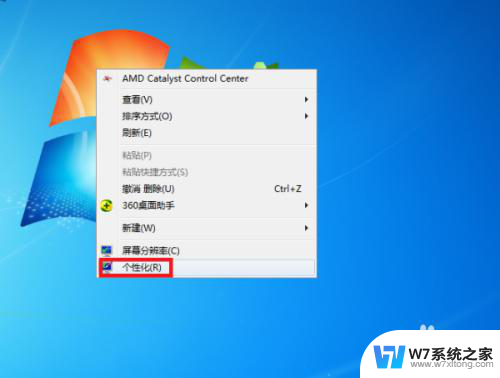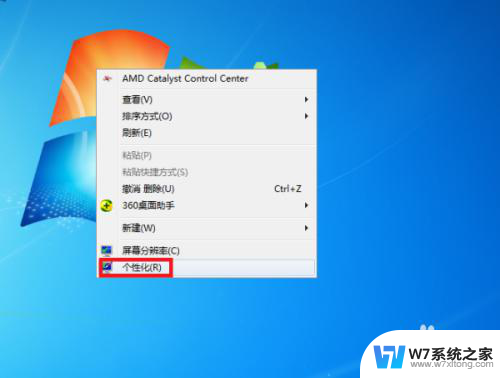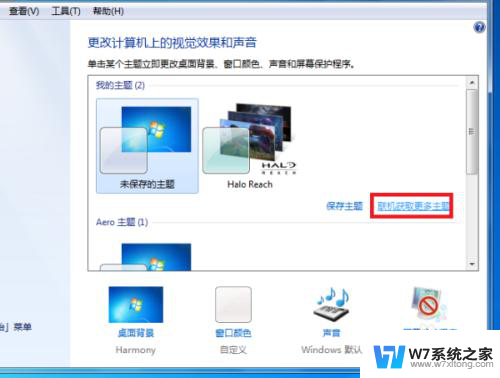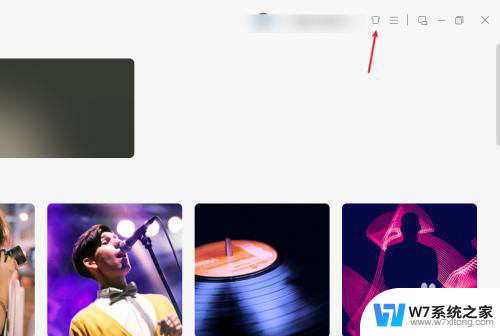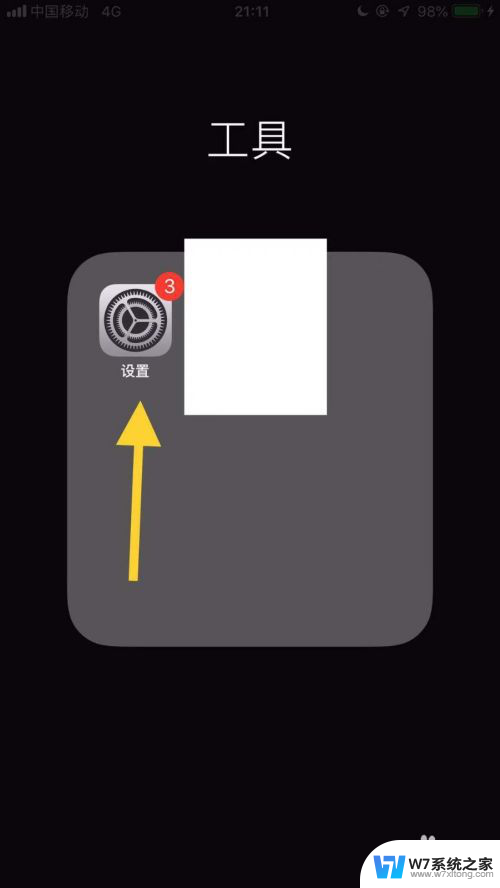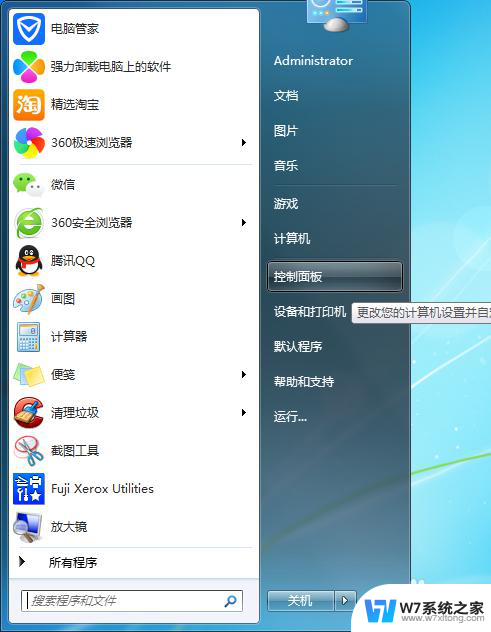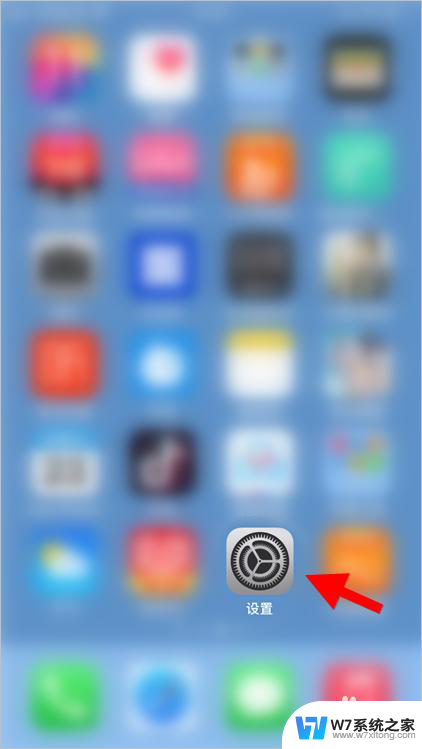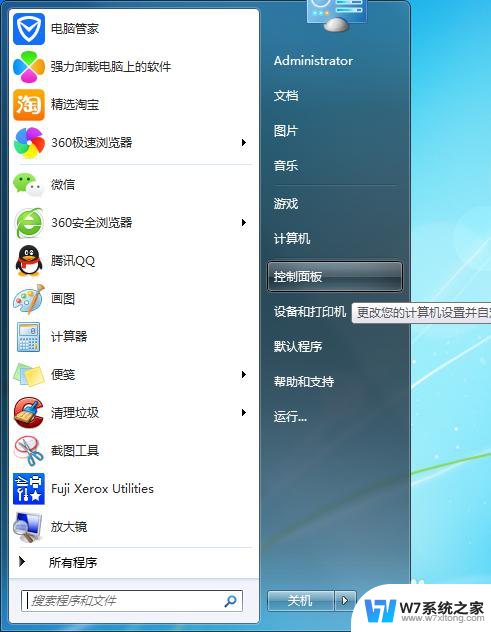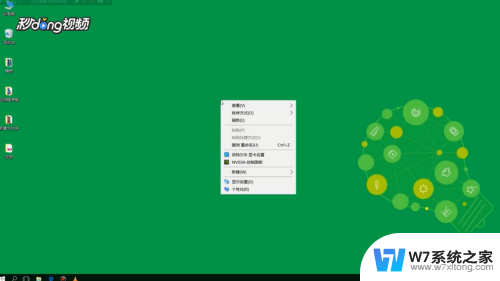怎么设置桌面动态壁纸 电脑动态桌面壁纸设置方法
在电脑中设置动态壁纸是一种让桌面更加生动和个性化的方式,通过设置电脑动态桌面壁纸,可以让桌面背景不再呆板单调,而是充满活力和变化。在这里我们将介绍如何在电脑上设置动态壁纸,让您的桌面焕然一新。无论是美丽的风景、可爱的卡通人物还是梦幻的星空,只需简单的几个步骤,您就可以轻松实现个性化定制,让桌面壁纸变得更加炫酷和有趣。
具体步骤:
1.在电脑桌面空白处点击鼠标右键,然后在右键菜单中选择“个性化”选项点击。
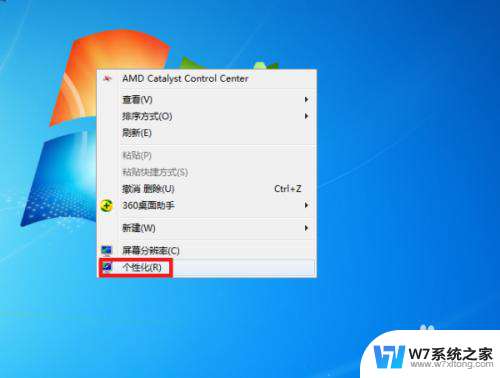
2.进入个性化设置界面后,点击“联机获取更多主题”选项。

3.然后在主题选择界面按个人需要选择一个主题下载,下载好后进行解压。

4.然后桌面背景界面设置刚刚下载的主题图片切换时间为“10秒”。

5.最后点击“保存修改”按钮返回主界面。完成以上设置后,即可在电脑中设置动态桌面壁纸。

6.总结:
1、在电脑桌面空白处点击鼠标右键,然后在右键菜单中选择“个性化”选项点击。
2、进入个性化设置界面后,点击“联机获取更多主题”选项。
3、然后在主题选择界面按个人需要选择一个主题下载,下载好后进行解压。
4、然后桌面背景界面设置刚刚下载的主题图片切换时间为“10秒”。
5、最后点击“保存修改”按钮返回主界面。完成以上设置后,即可在电脑中设置动态桌面壁纸。
以上就是设置桌面动态壁纸的全部内容,如果你也遇到同样的情况,赶紧参照我的方法来处理吧!希望对大家有所帮助。